Nevím, jak zakázat barevný tisk, Je originál zmačkaný nebo přehnutý, Pokyn ke kontrole řešení – Sharp MX-6070N Uživatelská příručka
Stránka 13
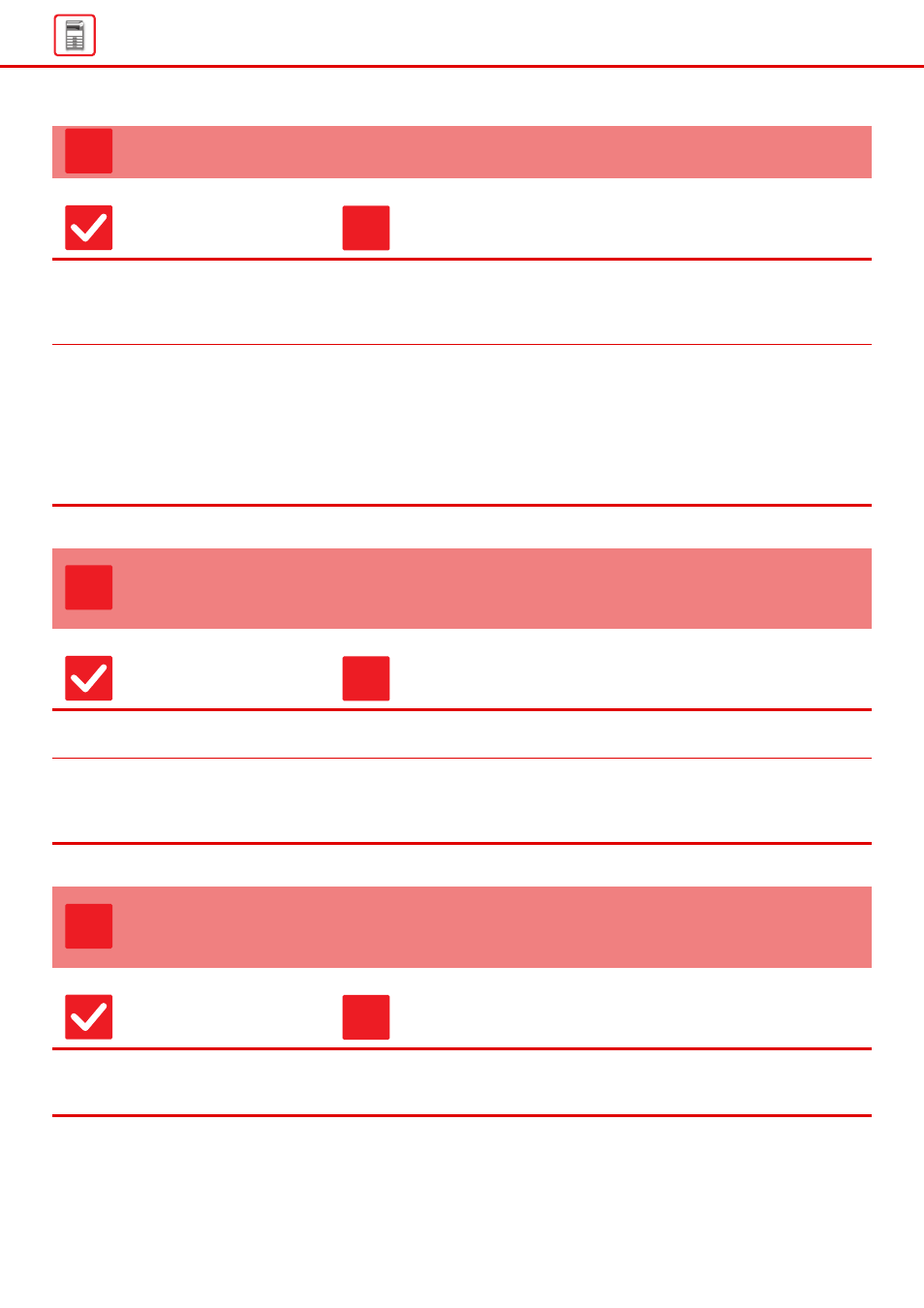
13
NEVÍM, JAK ZAKÁZAT BAREVNÝ TISK
Pokyn ke kontrole
Řešení
Barevný tisk můžete zakázat pomocí
funkce Kontrola uživatele.
■ Když je zapnuta autorizace uživatele, můžete konkrétním uživatelům zakázat
barevný tisk.
Nastavení → [Kontrola uživatele] → [Seznam Uživatelů].
Nastavení → [Kontrola uživatele] → [Nastavení limitu stran stroje].
V případě režimu kopírování můžete
nastavit prioritu pro černobílé
zpracování. V případě režimu tisku
můžete nastavit prioritu pro černobílé
zpracování pomocí nastavení
v ovladači tiskárny.
■ I když tím nezakážete barevné kopírování, můžete nastavit pro barevný režim
prioritu černobílého zpracování, čímž můžete snížit počet vytištěných barevných
stran.
Kopírování
Nastavte Nastavení (administrátor) → [Systémové nastavení] → [Nastavení
kopie] → [Nastavení počátečního stavu] → [Barevný režim] na možnost [ČB]
Tisk
V ovladači tiskárny vyberte položku [Stupně šedi] na záložce [Hlavní].
VELIKOST ORIGINÁLU NENÍ ZVOLENA AUTOMATICKY
NEBO JE ZVOLENA NESPRÁVNÁ VELIKOST
Pokyn ke kontrole
Řešení
Je originál zmačkaný nebo přehnutý?
■ Originál narovnejte.
Je-li originál zmačkaný nebo přehnutý, nelze správně detekovat jeho velikost.
Vložili jste originál menší velikosti než
A5 (5,5" x 8,5")?
■ Zadejte velikost originálu ručně.
Velikost originálu menší než A5 (5,5" x 8,5") nelze detekovat. Při skenování malého
originálu na skle je vhodné položit na originál prázdný list papíru stejné velikosti (A4
– 8,5" x 11", B5 – 8,5" x 11"R atd.) jako papír, na který chcete tisknout.
ZOBRAZENÁ VELIKOST PAPÍRU V POMOCNÉM
ZÁSOBNÍKU JE NESPRÁVNÁ
Pokyn ke kontrole
Řešení
Odpovídají vodítka pomocného
zásobníku šířce vloženého papíru?
■ Nastavte vodítka pomocného zásobníku podle šířky papíru.
Při vkládání papíru do pomocného zásobníku nezapomeňte vytáhnout
prodlužovací vodítko. Je to důležité pro správné určení velikosti papíru.
?
!
?
!
?
!